ファクス/電話番号をダイヤルしてファクスを送信する
ここでは送信先のファクス/電話番号をダイヤルして、原稿を送信する方法について説明します。
 重要
重要
-
相手先番号の押し間違い、ファクス/電話番号の登録ミスなどにより、意図しない相手に原稿が送信されるおそれがあります。大切な原稿を送信する場合は、相手先の状況を確認してから原稿を送信することをお勧めします。
-
ホーム画面で
 [ファクス]を選ぶ
[ファクス]を選ぶファクス待機画面が表示されます。
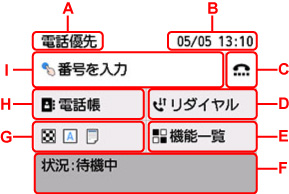
-
A:現在、設定している受信モードが表示されます。
-
B:日付と時刻が表示されます。
-
C:オンフック機能を使ってファクスを送信するときに選びます。
-
D:リダイヤルでファクスを送信するときに選びます。
-
E:ファクスに関する各機能を利用、設定できます。
-
F:現在の状況が表示されます。
-
G:ファクスを送信するときの設定を変更できます。
-
H:登録している電話番号を選べます。
-
I:選ぶと、ファクス/電話番号入力画面が表示されます。
 参考
参考- ファクスを送受信するための各設定を行っていない場合は、初めて[ファクス]を選んだときに、セットアップの案内画面が表示されます。セットアップを行うときは、表示されるメッセージに従って操作を行ってください。
-
-
送信先のファクス/電話番号をダイヤルする
-
ファクス/電話番号入力欄を選びます。
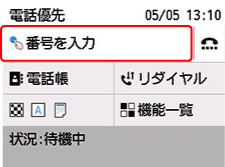
-
ファクス/電話番号を入力します。
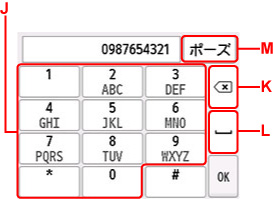
-
J:番号を入力します。
-
K:入力した番号を削除します。
-
L:スペースを入力します。
-
M:"P"(ポーズ)を入力します。
-
-
[OK]を選びます。
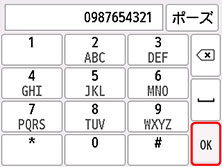
ファクス待機画面に戻ります。
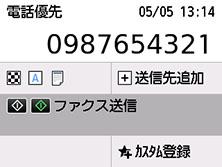
 参考
参考-
[カスタム登録]を選ぶと、現在の設定をカスタムメニューに登録することができます。
-
-
-
モノクロボタンまたはカラーボタンを押す
原稿の読み取りが開始されます。
 重要
重要- カラー送信は送信先のファクス機がカラーに対応しているときのみ有効になります。
- 読み取り中は原稿台カバーを開けないでください。
-
送信を開始する
-
ADFに原稿をセットした場合:
読み取りを終了した原稿から、自動的に送信を開始します。
 参考
参考- 送信を中止するときは、ストップボタンを押します。送信中のときはストップボタンを押し、タッチスクリーンの表示に従ってください。
- 原稿の読み取り中にストップボタンを押して原稿がADFに残った場合は、タッチスクリーンに[ADFに原稿が残っています 原稿トレイに残っている原稿を取り除き、[OK]をタップしてください]と表示されます。[OK]を選ぶと、ADFに残った原稿が自動的に排紙されます。
-
原稿台に原稿をセットした場合:
原稿の読み取りが終了するごとに、次の原稿をセットするかを確認する画面が表示されます。
1枚の原稿のみを送信するときは、[このまま送信]を選ぶと送信を開始します。
原稿が複数枚の場合は、メッセージに従って次の原稿をセットしてから[読取開始]を選びます。すべての原稿を読み取ったあと[このまま送信]を選ぶと送信が始まります。
 参考
参考- 送信を中止するときは、ストップボタンを押します。
-
 参考
参考
- プリンターをPBX(構内電話交換機)などに接続しているときは、それぞれの操作方法に従って、送信先のファクス/電話番号をダイヤルしてください。
-
送信先が話し中などでファクスを送信できなかったときに、間隔をあけて自動的にリダイヤルする機能があります。お買い上げ時は自動リダイヤルする設定になっています。
-
リダイヤル中などで送信が完了していない原稿はプリンターのメモリーに保存されます。ただし、送信エラーになった場合は保存されません。
- すべての原稿が送信されるまで、電源プラグは抜かないでください。電源プラグを抜くと、プリンターのメモリーに保存されている未送信の原稿は削除されます。

